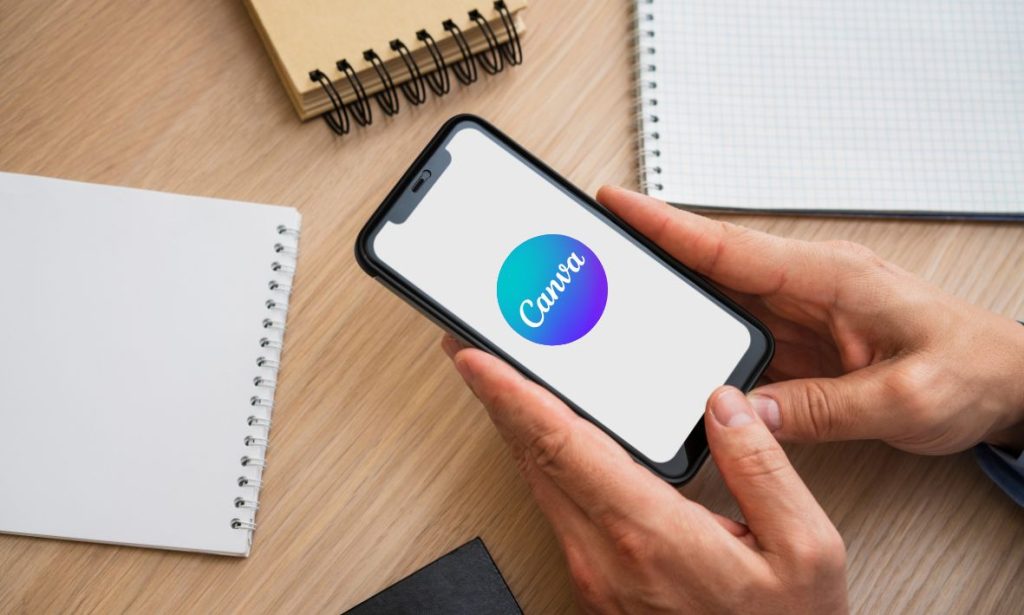Mengelola file Canva di iPhone kini makin praktis berkat fitur-fitur aplikasi yang mudah digunakan. Canva adalah salah satu alat desain grafis yang paling populer di dunia, memungkinkan kamu membuat desain yang menarik dengan mudah. Kamu dapat mengakses, mengimpor, dan mengekspor desain dengan beberapa langkah cepat dan efisien.
Namun, banyak pengguna yang masih bingung mengenai cara melakukan proses ini. Artikel ini akan memberikan langkah-langkah mudah untuk mengimpor dan mengekspor file Canva di iPhone kamu, sehingga kegiatan desain menjadi lebih praktis dan efisien.
Mengimpor dan Mengekspor File Canva di iPhone dengan Mudah
Dengan antarmuka yang mudah dipahami, pengguna dapat langsung mengimpor dan mengekspor desain tanpa hambatan teknis. Berikut ini cara mudah mengimpor dan mengekspor file ke dan dari Canva di iPhone kamu:
1. Mengunduh Aplikasi Canva
Langkah pertama yang perlu dilakukan adalah mengunduh aplikasi Canva dari App Store. Setelah aplikasi terinstal, buka aplikasi tersebut dan buat akun jika belum memilikinya. Jika sudah memiliki akun, cukup masuk menggunakan email atau akun media sosial yang terdaftar.
2. Membuat atau Membuka Desain
Setelah berhasil masuk ke akun Canva, pengguna dapat memilih untuk membuat desain baru atau membuka desain yang sudah ada. Untuk membuat desain baru, klik tombol “+” di bagian bawah layar, kemudian pilih jenis desain yang ingin dibuat, seperti poster, undangan, atau konten media sosial. Sebaliknya, jika ingin membuka desain yang sudah ada, cukup pilih dari daftar desain yang tersimpan di profil.
3. Mengimpor File ke Canva
Jika ingin mengimpor file ke dalam desain di Canva, ada beberapa cara yang dapat dilakukan. Salah satu cara termudah adalah dengan menambahkan gambar atau file dari galeri iPhone. Untuk melakukannya, klik ikon “+” di bagian bawah layar, kemudian pilih “Gambar” dan “Galeri”. Pengguna dapat memilih gambar yang ingin diimpor dari galeri dan menambahkannya ke desain. Selain itu, pengguna juga dapat mengimpor file dari layanan penyimpanan cloud seperti Google Drive atau Dropbox dengan memilih opsi yang sesuai.
4. Menyimpan Desain
Setelah selesai mengedit dan menambahkan elemen yang diinginkan, saatnya menyimpan desain. Pengguna dapat menyimpan desain langsung ke galeri iPhone dengan cara mengklik tombol “Bagikan” di bagian atas kanan layar. Pilih opsi “Simpan ke Gambar” untuk menyimpan file dalam format gambar. Selain itu, pengguna juga dapat memilih untuk menyimpan desain dalam format PDF atau presentasi dengan memilih opsi yang relevan saat membagikannya.
5. Mengekspor File dari Canva
Untuk mengekspor desain dari Canva, cukup klik tombol “Bagikan” yang terletak di bagian atas layar. Setelah itu, pengguna akan melihat beberapa opsi untuk membagikan atau mengekspor desain. Pilih opsi yang diinginkan, seperti “Unduh” atau “Kirim ke…” untuk membagikan desain melalui email atau platform lain. Pengguna dapat memilih format file yang diinginkan, seperti PNG, JPEG, atau PDF, tergantung pada kebutuhan.
6. Menggunakan Desain yang Sudah Diekspor
Setelah file diekspor, pengguna dapat menggunakan desain tersebut untuk berbagai keperluan. Desain dapat digunakan untuk posting di media sosial, presentasi, atau bahkan dicetak untuk kebutuhan promosi. Dengan proses yang mudah dan cepat, pengguna dapat memanfaatkan Canva secara maksimal.
Dengan mengikuti langkah-langkah di atas, pengguna dapat dengan mudah mengimpor dan mengekspor file Canva di iPhone. Kemudahan ini memungkinkan pengguna untuk berkreasi dan mengembangkan ide desain mereka tanpa batasan. Canva adalah alat yang sangat berguna bagi siapa saja yang ingin membuat desain grafis menarik dengan cepat dan efisien.
Sebagai tambahan, bagi yang sedang mencari tempat terpercaya untuk membeli perangkat iPhone dan smartphone lainnya, Proxy Phone Store Indonesia adalah pilihan yang tepat. Toko ini melayani pembelian di Yogyakarta, Surabaya, dan pengiriman ke seluruh Indonesia. Dengan berbagai pilihan produk dan layanan yang berkualitas, Proxy Phone Store Indonesia siap memenuhi kebutuhan teknologi dengan cara yang aman dan nyaman.(*)